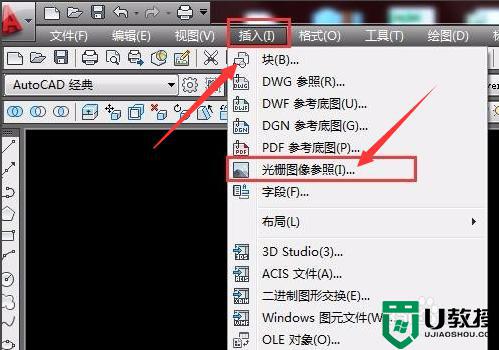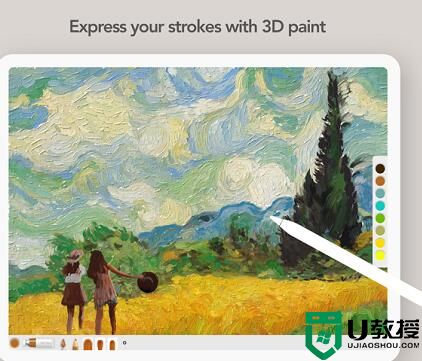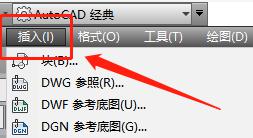cad怎么导入图片进去置于底层 cad制图中怎么导入jpg图片
时间:2024-04-24作者:bianji
最近小编后台收到不少的私信,很多小伙伴都来系统城询问小编cad怎么导入图片进去置于底层,为了帮助到大家,小编上网搜集了相关资料,总算找到了cad制图中怎么导入jpg图片的方法,详细内容小编放在下面的文章中了,大家有需要的话,赶紧来系统城看看吧。

cad怎么导入图片进去置于底层?
具体步骤如下:
1.双击打开Autocad软件,打开或者新建一个图纸进入编辑界面;
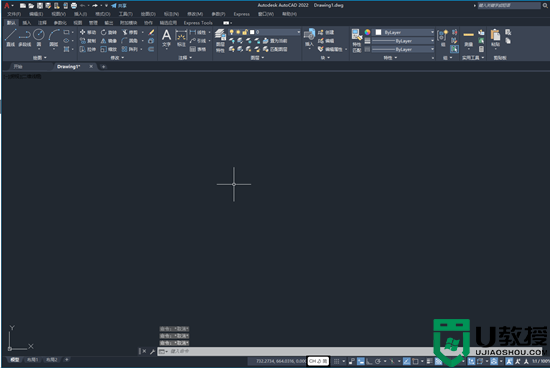
2.在界面上方如图所示的下拉箭头后点击“显示菜单栏”调出菜单栏;
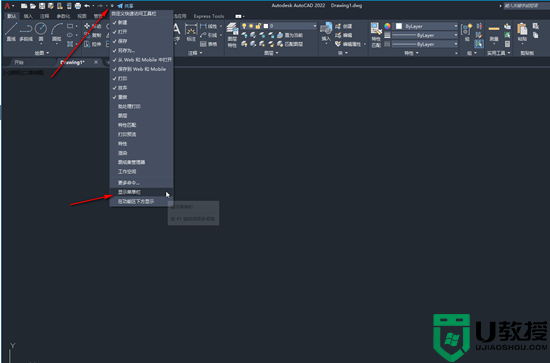
3.调出菜单栏后,点击“插入”选项卡,点击“光栅图像参照”;
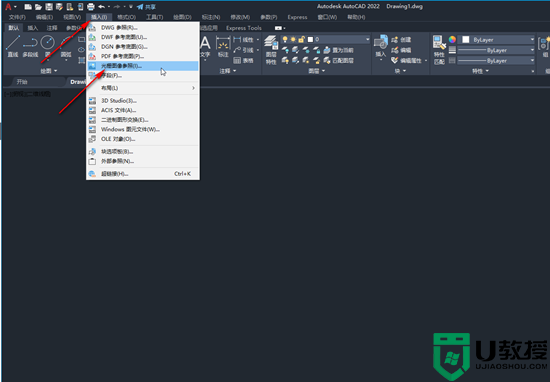
4.在打开的窗口中浏览找到需要的图片,双击导入,在新窗口中点击确定;
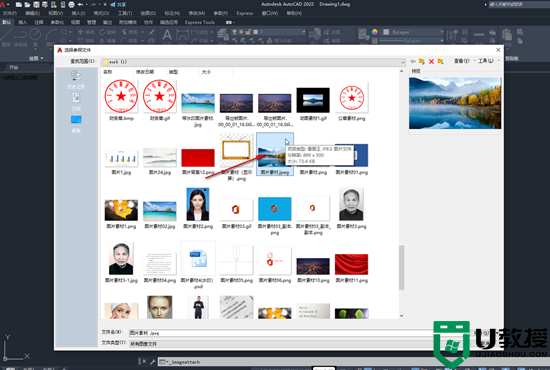
5.然后拖动鼠标左键可以得到矩形的方框,拖动到到想要的大小后,再次点击一下左键,就可以成功插入图片了。
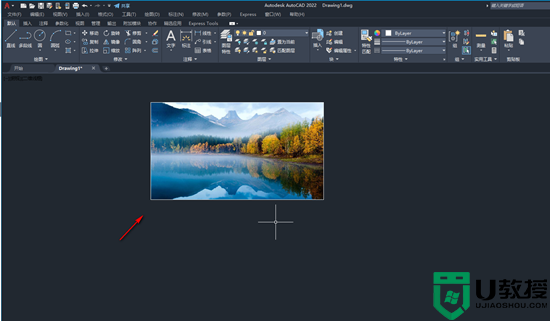
以上就是小编为大家带来的cad怎么导入图片进去置于底层的方法了,希望能帮助到大家。